Výběr uživatelské role
Vedlejší panel Výběr uživatelské role umožňuje vybrat jednoho a více uživatelů a následně jim přiřadit role, které budou zastávat vzhledem k nějakému objektu. Těmi objekty jsou zejména aktivity a složky aktivit (Obrazovka Aktivity 💻), hodnocení a složky hodnocení (Obrazovka Hodnocení 💻), vazby uživatele (Obrazovka Detail uživatele, tab Vazby 💻).
Vedlejší panel je rozdělen do dvou tabů. V obou vybíráme uživatele, ve druhém jej hledáme na základě příslušnosti k uživatelské skupině. Postupně se podíváme na oba taby.
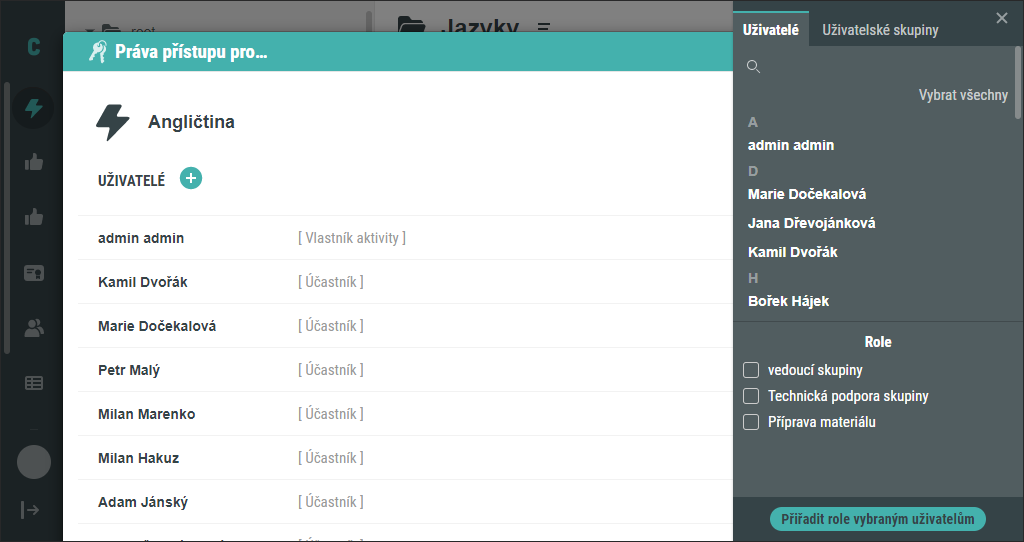
Tab Uživatelé otevřený nad modálovým oknem Práva přístupu pro... Vidíme, že tab je rozdělen na dvě části. První obsahuje seznam uživatelů rozdělených do skupin podle prvního písmena příjmení, ve druhé jsou vypsány role. V hlavním obsahu jsou uživatelé s rolemi [ Účastník ] a [ Vlastník aktivity ], tyto role jsou přiřazeny systémem jinak než přímým manuálním přiřazením (což značí hranaté závorky; k přiřazení viz příklad ►).
Po výběru uživatelů a rolí provedeme přiřazení tlačítkem  .
.
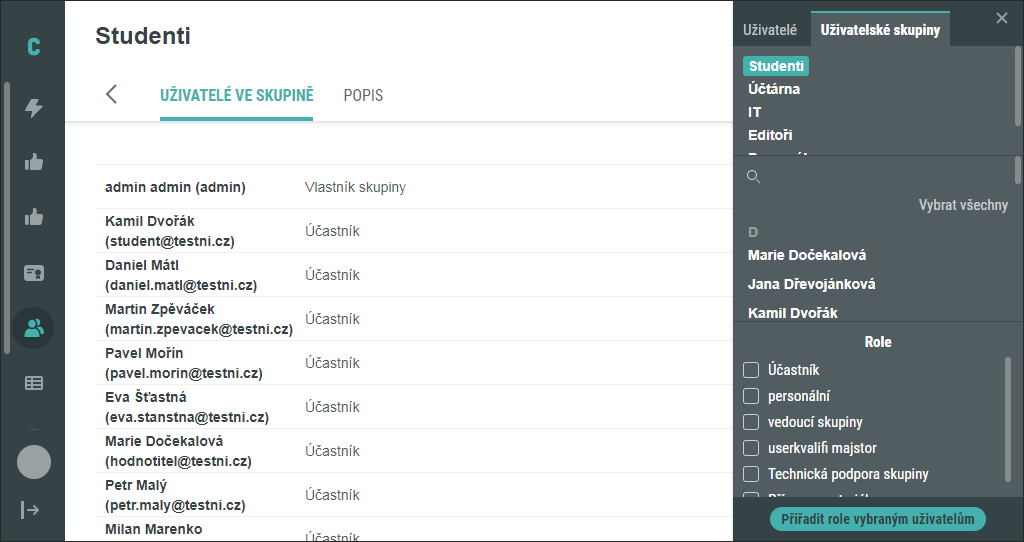
V panelu je aktivní tab Uživatelské skupiny (tentokrát otevřený nad seznamem uživatelů ve skupině Studenti). Tab je rozdělen na tři části: seznam skupin (vybrána je skupina Studenti, ale můžeme vybrat i více skupin), seznam uživatelů vybraných skupin a role k přiřazení. Mezi rolemi vidíme i roli Účastník, protože ta v tomto případě není přiřazována manuálně.
Můžeme vybrat více uživatelů i více rolí najednou. Přiřazení ukončíme kliknutím na tlačítko  .
.
Popis panelu
Jednotlivé prvky panelu si popíšeme na tabu Uživatelské skupiny, protože seznam skupin je jediná odlišnost mezi taby.
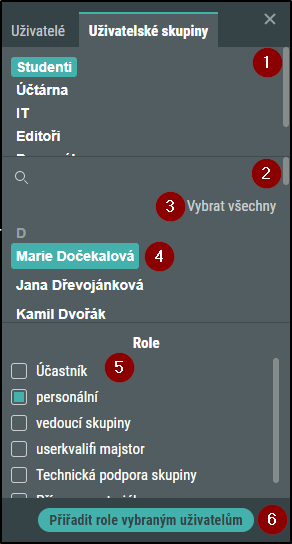
(1) Seznam uživatelských skupin je pouze na tabu Uživatelské skupiny. Kliknutím na název skupinu vyberete nebo z výběru vyřadíte. V seznamu uživatelů níže jsou zobrazeni pouze ti uživatelé, kteří k vybraným skupinám patří.
(2) Seznam uživatelů. Pro filtrování v množství položek klikněte na  a vepište hledané jméno či příjmení. Vyhledává se bez ohledu na velikost písmen a diakritiku, shoda však musí být v prvních písmenech jména či příjmení. Pokud při aktivním filtru vyberete všechny uživatele tlačítkem
a vepište hledané jméno či příjmení. Vyhledává se bez ohledu na velikost písmen a diakritiku, shoda však musí být v prvních písmenech jména či příjmení. Pokud při aktivním filtru vyberete všechny uživatele tlačítkem 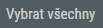 , vyberou se právě jen aktuálně zobrazení.
, vyberou se právě jen aktuálně zobrazení.
(3) Tlačítko 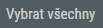 vybere všechny aktuálně zobrazené uživatele.
vybere všechny aktuálně zobrazené uživatele.
(4) Uživatele vyberete kliknutím. Jména vybraných uživatelů mají zelené pozadí. Dalším kliknutím je z výběru odeberete.
(5) Seznam rolí, můžete opět vybrat jednu a více. Vybrané role mají zaškrtnutý box  .
.
(6) Tlačítko  přiřazení dokončí.
přiřazení dokončí.